Bagaimana untuk melumpuhkan program permulaan di Windows 10?
Jul 08, 2025 am 02:35 AMUntuk membolehkan Windows 10 boot lebih cepat, matikan program auto-mula boot. 1. Gunakan Pengurus Tugas: Klik kanan bar tugas atau tekan CTRL Shift ESC untuk membuka Pengurus Tugas, beralih ke tab "Mula", klik kanan program dan pilih "Lumpuhkan" atau klik butang "Lumpuhkan" di bawah. 2. Melalui Tetapan Sistem: Pergi ke "Tetapan" → "Terapkan" → "Mula", dan suis mengawal item Mula dalam item Mula. 3. Gunakan Alat Konfigurasi Sistem (MSConfig): Tekan Win R untuk memasukkan MSConfig dan nyahtandakan program yang sepadan dalam tab "Mula". Nota: Tidak semua program boleh ditutup, seperti perisian antivirus, kaedah input, pemandu perkakasan, dan lain-lain, dan disyorkan untuk menyemak secara teratur untuk mengelakkan perisian daripada menambah item permulaan.

Ingin menjadikan Windows 10 boot lebih cepat? Mematikan program yang bermula secara automatik adalah idea yang baik. Malah, operasi tidak sukar, kunci adalah untuk mencari tempat yang tepat untuk bermula.
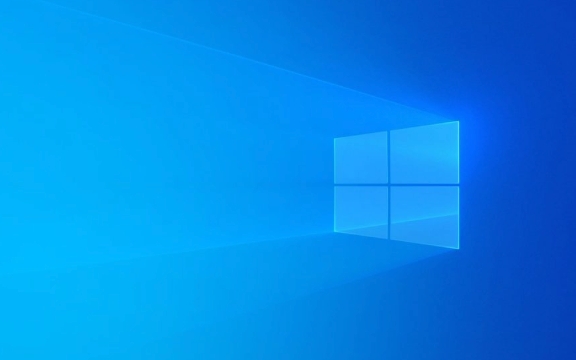
Gunakan Pengurus Tugas untuk menutup item permulaan
Ini adalah kaedah yang paling langsung dan sesuai untuk pengguna yang paling biasa.

Terdapat beberapa cara untuk membuka Pengurus Tugas. Cara paling mudah adalah klik kanan ruang kosong di bar tugas dan pilih "Pengurus Tugas". Atau tekan kekunci pintasan Ctrl Shift Esc untuk memanggilnya secara langsung.
Dalam Pengurus Tugas, klik tab "Mula" di bahagian atas dan anda akan melihat senarai semua program yang akan dijalankan secara automatik apabila anda mula. Setiap item ditandakan "membolehkan" atau "melumpuhkan" kemudian, dan ada juga yang menunjukkan tahap kesan pada boot.

Untuk mematikan kebenaran boot program, hanya klik kanan dan pilih Lumpuhkan. Jika pilihan ini tidak tersedia, anda juga boleh memilih dan klik butang "Lumpuhkan" di bawah.
Contoh umum: QQ, WeChat, penyemak imbas, Thunder dan perisian lain akan dikuasakan secara lalai. Jika anda tidak menggunakannya untuk berjalan secepat mungkin, anda boleh mematikannya.
Laraskan tingkah laku permulaan dalam "Tetapan" (beberapa fungsi dipengaruhi oleh versi sistem)
Tetapan Windows juga memberikan beberapa kawalan mengenai item permulaan. Walaupun ia tidak begitu komprehensif sebagai pengurus tugas, ia juga dapat memenuhi beberapa keperluan asas.
Kaedah penyertaan ialah: Buka "Tetapan" → "Terapkan" → "Mula". Berikut adalah beberapa item permulaan yang boleh dikawal, dan anda boleh menggunakan suis untuk memutuskan sama ada untuk membolehkan mereka memulakan dengan sistem.
Nota: Tidak semua program akan muncul di sini, dan banyak perisian pihak ketiga masih perlu diuruskan melalui pengurus tugas.
Menggunakan Alat Konfigurasi Sistem (MSConfig) - Kaedah lama tetapi masih berfungsi
Walaupun Microsoft secara beransur -ansur disyorkan menggunakan Pengurus Tugas, jika anda digunakan untuk cara lama, anda juga boleh mencuba "Konfigurasi Sistem".
Tekan Win R Untuk membuka tetingkap Run, masukkan msconfig dan tekan Enter. Tukar ke tab "Mula" dan anda juga akan melihat senarai program. Tidak ada pilihan "melumpuhkan" dalam menu klik kanan, anda perlu menyahtentinya secara manual.
Antara muka ini kelihatan agak lama dan tidak begitu intuitif sebagai pengurus tugas, tetapi ia juga sangat berguna untuk mereka yang biasa dengan operasi tradisional.
Petua: Jangan tutup semua program, beberapa program masih berguna
Walaupun kebanyakan item permulaan boleh ditutup dengan selamat, terdapat beberapa program yang anda mungkin tidak mahu bergerak:
- Perisian antivirus atau alat sistem
- Perkhidmatan berkaitan kaedah input
- Pemacu perkakasan tertentu (seperti panel kawalan kad grafik)
Jika anda tidak pasti sama ada program boleh ditutup, anda boleh menyemak namanya secara dalam talian atau menyimpannya buat sementara waktu.
Pada dasarnya itu sahaja. Operasi ini tidak rumit, tetapi memang mudah untuk mengabaikan butirannya. Terutamanya beberapa perisian akan diam -diam ditambah di latar belakang. Adalah disyorkan untuk menyemaknya setiap sekali -sekala.
Atas ialah kandungan terperinci Bagaimana untuk melumpuhkan program permulaan di Windows 10?. Untuk maklumat lanjut, sila ikut artikel berkaitan lain di laman web China PHP!

Alat AI Hot

Undress AI Tool
Gambar buka pakaian secara percuma

Undresser.AI Undress
Apl berkuasa AI untuk mencipta foto bogel yang realistik

AI Clothes Remover
Alat AI dalam talian untuk mengeluarkan pakaian daripada foto.

Clothoff.io
Penyingkiran pakaian AI

Video Face Swap
Tukar muka dalam mana-mana video dengan mudah menggunakan alat tukar muka AI percuma kami!

Artikel Panas

Alat panas

Notepad++7.3.1
Editor kod yang mudah digunakan dan percuma

SublimeText3 versi Cina
Versi Cina, sangat mudah digunakan

Hantar Studio 13.0.1
Persekitaran pembangunan bersepadu PHP yang berkuasa

Dreamweaver CS6
Alat pembangunan web visual

SublimeText3 versi Mac
Perisian penyuntingan kod peringkat Tuhan (SublimeText3)

Topik panas
 Saya enggan pergi tanpa wayar dengan 7 alat ini
Jun 12, 2025 pm 12:09 PM
Saya enggan pergi tanpa wayar dengan 7 alat ini
Jun 12, 2025 pm 12:09 PM
Penceramah tanpa wayar sepenuhnya, seperti Anker Soundcore 2, boleh menjadi pilihan yang munasabah untuk dipasangkan dengan telefon dan komputer riba. Mereka biasanya boleh menarik kuasa melalui USB, yang membolehkan mereka digunakan berwayar. Walau bagaimanapun, output kuasa terhad mereka juga bermaksud bahawa mereka tidak g
 7 aplikasi windows sumber terbuka saya tidak dapat hidup tanpa
Jun 11, 2025 am 03:07 AM
7 aplikasi windows sumber terbuka saya tidak dapat hidup tanpa
Jun 11, 2025 am 03:07 AM
Ia juga terintegrasi sepenuhnya dengan menu konteks klik kanan pada Windows 11, jadi anda boleh menjalankan tugas asas-seperti menambah fail ke arkib atau mengekstrak kandungan fail zip-tanpa perlu membuka aplikasi itu sendiri.
 Saya tidak akan pernah kembali ke versi berwayar 7 alat ini
Jun 12, 2025 pm 03:02 PM
Saya tidak akan pernah kembali ke versi berwayar 7 alat ini
Jun 12, 2025 pm 03:02 PM
Dalam banyak cara, tidak masuk akal untuk saya menggunakan papan kekunci tanpa wayar dengan PC pegun saya. Bukan sahaja papan kekunci saya tidak pernah bergerak, tetapi saya cenderung untuk menyimpan penerima 2.4 GHz yang duduk di atas meja saya melalui dongle yang dilampirkan pada kabel. Selanjutnya, papan kekunci saya memerlukan r
 Cara Memasang Edit Microsoft pada Windows 11
Jun 11, 2025 am 03:05 AM
Cara Memasang Edit Microsoft pada Windows 11
Jun 11, 2025 am 03:05 AM
Edit Microsoft baru adalah hebat tidak banyak yang boleh dikatakan mengenai Microsoft Edit, dan itu satu perkara yang hebat. Ia dengan cepat menjadi alat pilihan saya untuk penyuntingan teks cepat terima kasih kepada sifatnya yang mudah.
 Cara Menggunakan Monitor Keandalan Windows
Jun 11, 2025 am 03:04 AM
Cara Menggunakan Monitor Keandalan Windows
Jun 11, 2025 am 03:04 AM
Membuka Monitor Kebolehpercayaan pada Windows 11 Microsoft telah menguburkan utiliti berguna ini beberapa klik dalam, tetapi mudah untuk dicapai jika anda tahu langkah -langkahnya. Cara paling mudah untuk mengakses monitor kebolehpercayaan adalah melalui menu carian bar.start menu start
 JLab Flow Mouse & Keyboard Bundle Review: Bundle mesra bajet terbaik
Jun 10, 2025 am 09:28 AM
JLab Flow Mouse & Keyboard Bundle Review: Bundle mesra bajet terbaik
Jun 10, 2025 am 09:28 AM
Bundle Mouse & Keyboard JLab adalah tetikus yang hebat, mesra bajet dan combo keyboard. Ia bukan persediaan yang paling maju di dunia, atau yang paling tenang, tetapi saya diakui mempunyai masa yang sukar untuk kembali ke aksesori PC memandu harian saya apabila saya f f
 Jawapan Microsoft untuk SteamOS harus menjadi penukar permainan untuk PC Gaming
Jun 12, 2025 pm 12:15 PM
Jawapan Microsoft untuk SteamOS harus menjadi penukar permainan untuk PC Gaming
Jun 12, 2025 pm 12:15 PM
Pemain PC telah berurusan dengan isu -isu ini selama beberapa dekad sekarang, kerana Windows telah dan kekal sebagai sistem operasi lalai untuk pemain PC. Walau bagaimanapun, terima kasih kepada Valve dan SteamOS, serta pengagihan Linux yang berpusatkan permainan seperti Bazzite, Microso
 Windows 11 kini mempunyai reka bentuk menu permulaan yang baru
Jun 12, 2025 pm 12:05 PM
Windows 11 kini mempunyai reka bentuk menu permulaan yang baru
Jun 12, 2025 pm 12:05 PM
Microsoft telah membuat perubahan kepada hampir setiap bahagian Windows 11 sejak pelancaran awalnya pada tahun 2021, tetapi menu bar tugas dan permulaan masih tidak disentuh -sehingga sekarang. Reka bentuk menu permulaan segar di kaki langit, dan mungkin satu yang anda suka. Ini






